مشکلات Batman Arkham Knight بر روی PC از این لحظه استارت خوردند! | کاربران شاکی هستند

آن طور که به نظر می رسد، Batman دوست داشتنی ما، تا به این لحظه، با استقبال خوبی از سوی کاربران PC رو به رو نشده است. تنها مدت کوتاهی بعد از عرضه ی جهانی بازی، کاربران در سراسر جهان درمورد مسائل مختلف بازی شکایت هایی کرده اند ( به خصوص درمورد عملکرد بازی ). برای جزئیات خبر به ادامه مطلب رجوع کنید.
اگرچه بازی به خوبی بر روی کنسول ها عرضه شده است و با استقبال بسیار خوبی هم رو به رو شده است، اما داستان عرضه ی بازی بر روی رایانه های شخصی کمی متفاوت به نظر می رسد. خبر خوب این است که ما مسائلی که توسط کاربران گزارش داده شده است را برای شما جمع آوری کرده ایم و با ارائه ی راه حل های به خصوصی، به شما این امکان را می دهیم تا آن ها را برطرف کنید.
بنابراین تا زمانی که Rocksteady برای انتشار یک پچ اقدام نکند، شما می توانید با استفاده از راه حل هایی که در ادامه می بینید، اقدام به برطرف کردن این مشکلات کنید.
#۱ Batman Arkham Knight – چگونه FPS Cap را حذف کنیم؟
اگر شما می خواهید FPS capـی را که به صورت پیش فرض توسط توسعه دهنده ی بازی، بر روی بازی قرار داده شده است حذف کنید، شما می توانید با تغییر فایل UserSystemSettings.ini این کار را انجام دهید. به این منظور، ابتدا این فایل را در notepad باز کنید. سپس به دنبال بیانیه ی MaxFPS بگردید. در اینجا می توانید هر مقداری که دوست دارید، آن را تغییر دهید.
#۲ Batman Arkham Knight – برطرف کردن مشکل سیاه شدن صفحه و Flashing بر روی لبتاپ ها
اگر شما با صفحه ی سیاه مواجه شده اید، باید رزولوشن صفحه ی دسکتاپ سیستمتان را متناسب با رزولوشنی که با آن در حال انجام بازی هستید، تغییر دهید و به نحوی آن ها را هماهنگ کنید. اگر بعد از ورود به بازی، منوی تنظیمات بازی برای شما بالا نمی آید، بازی را در حالت windowed اجرا کنید.
#۳ Batman Arkham Knight – حل مشکل لکنت زبان شخصیت ها بر روی کارت های AMD
شما برای حل این مشکل، باید راه های گوناگونی را امتحان کنید. ابتدا، اگر کارت گرافیک خود را آپدیت نکرده اید، از این لینک جدیدترین نسخه از آن را دانلود کرده و سپس بازی را دوباره امتحان کنید. اگر آپدیت کردن کارت گرافیک به شما کمک نکرد، به نسخه ی قبلی بازگردید و تنظیمات Tesselation را از پنل اصلی AMD غیر فعال کنید.
#۴ Batman Arkham Knight – چگونه فیلم های بازی را Skip کنیم؟
اگر شما نمی خواهید فیلم های گوناگون درون بازی را مشاهده کنید، راه حلی برای آن وجود دارد. شما باید به آدرس C:\Program Files (x86)\Steam\steamapps\common\Batman Arkham Knight\BMGame\Movies بروید. در اینجا، فایل هایی به نام های StartupMovie.swf و StartupMovieNV.swf را پیدا کنید.
بعد از پیدا کردن آن ها، نامشان را تغییر دهید و یا آن ها را حذف کنید. در هر دو صورت، شما باید یک نسخه ی پشتیبان از آن ها تهیه کنید تا در صورت بروز مشکل، مجبور نشوید بازی را از اول نصب کنید.
#۵ Batman Arkham Knight – مسائل مربوط به AMD Catalyst 15.6 Beta Driver
ظاهرا، درایورهای جدید، برای این عرضه شده اند که عملکرد بازی را بهبود ببخشند. اما در برخی موارد، این کار به وقوع نمی پیوندد. اگر درایور ها برای شما بدون مشکل کار می کنند، پس خوب است. اما اگر شما از کرش های پی در پی بازی و سیاه و صورتی شدن صفحه نمایش رنج می برید، شما باید درایور کارت خود را به نسخه های قبلی برگردانید.
#۶ Batman Arkham Knight – کرش بازی به هنگام Gliding ( پرواز کردن )
اگر شما با این کرش رو به رو شده اید، شما باید ” کَش ” بازی را بررسی کرده و آن را از نو راه اندازی کنید. این امر ممکن است این مشکل را حل کند. هرچند ما، در این مورد به شما هشدار می دهیم! چراکه برخی از کاربران گزارش داده اند با انجام این کار، تمامی فایل های بازی پاک شده اند و آن ها مجبور به دانلود دوباره ی بازی شده اند. بنابراین اگر سرعت اینترنت شما پایین است، انجام این کار ممکن است برای شما ریسک داشته باشد.
#۷ Batman Arkham Knight – مسائل مربوط به SLI
بعضی از کاربران گزارش داده اند که با وجود آپدیت کارت گرافیک به جدیدترین نسخه، SLI برای آن ها به خوبی کار نمی کند. بنابراین اگر شما هم با چنین مشکلی رو به رو شده اید، من توصیه می کنم که بازی را تنها بر روی یک کارت اجرا کنید تا اینکه این مسائل حل شوند.
#۸ Batman Arkham Knight – کرش کردن بازی هنگامی که تنظیمات Motion Blur غیر فعال هستند
خوب، اگر شما به صورت دستی تنظیمات Motion Blur را از فایل .ini موجود، غیر فعال کرده اید، شانس این وجود دارد که شما با کرش رو به رو شوید. در این مورد، شما می توانید در همان جایی که Motion Blur را غیر فعال کرده اید، DepthOfField را نیز غیر فعال کنید. این امر تا حدی به کاربران برای رفع این مشکل کمک کرده است.
#۹ Batman Arkham Knight – حل مشکل لکنت زبان شخصیت ها بر روی کارت های Nvidia
اگر شما از جدیدترین آپدیت کارت گرافیک های Nvidia استفاده می کنید و در بازی شاهد لکنت زبان شخصیت ها هستید، شما باید اطمینان حاصل کنید که PhysX بر روی GPU تنظیم شده باشد ( به پنل اصلی Nvidia رجوع کنید ). شما می توانید این گزینه را در زیر “Manage 3D Settings” پیدا کنید.
#۱۰ Batman Arkham Knight – مسائل مربوط به کنترلر
اگر از همان ابتدای شروع بازی، بازی کنترلر را شناسایی نکرد، ماوس خود را از سیستم جدا کنید. بعد از آن که کنترلر شناسایی شد، شما می توانید مجددا ماوس را به سیستم وصل کنید و از کنترلر استفاده کنید.
#۱۱ Batman Arkham Knight – باگ های مربوط به بخش Detective Mode
اگر شما از طریق فایل .ini تنظیمات Motion Blur و Depth of Field را غیر فعال کرده اید، شما باید مجددا آن ها را فعال کنید.
اگر شما مشکلات دیگری را در بازی مشاهده نموده اید، آن را با ما به اشتراک بگذارید.
پر بحثترینها
- مایکروسافت هماکنون روی پلی استیشن بازیهای پرفروش بیشتری نسبت به سونی دارد
- خالق Nier: استودیوهای ژاپنی نمیتوانند با تکنولوژی غربیها رقابت کنند
- سیستم مورد نیاز Ghost of Tsushima مشخص شد؛ اولین بازی که روی PC از تروفیها پشتیبانی میکند
- سونی ممکن است اجرای بازیها با نرخ فریم ۳۰ روی PS5 Pro را قبول کند
- شایعه: رئسای سابق استودیوی ۳۴۳ کمپین Halo Infinite را نابود کردند
- نسخه PS5 بازی Starfield به مدت ۴ سال در دست توسعه بود
- پیشنهاد رئیس سابق Blizzard به بازیکنان: پس از به پایان رساندن یک بازی به توسعهدهندگان انعام دهید
- محبوبیت بتای Sea of Thieves روی PS5 سرورها را مختل کرده است
- Fallout 4 پرفروشترین بازی هفته گذشته در اروپا
- شایعه: نسخه جدید Mafia بهزودی معرفی میشود

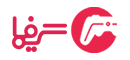




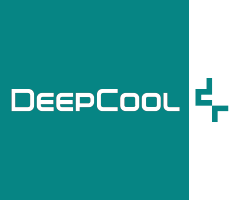








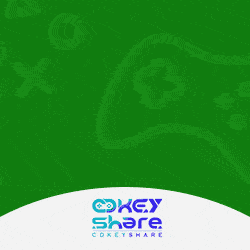
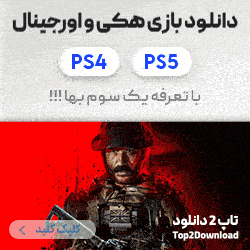






























نظرات
دیشب متاش رسیده بود به ۹۰! امروز دوباره ۹۱ شد ویچر هم متای ۹۳ داشت شد ۹۲
عزیز witcher 3 نسخه ی PC متاش ۹۴ هستش برو ببین
حالا یه بازی رو pc دوتا متا بیشتر گرفته همه جا برید بگید !
من حاظرم همین الآن بیست عنوان جدید و AAA رو نام ببرم که رو PS4 متا بیشتری داشته ….
نه دیگه چطور شما دو تا متا ps4 میگیره میکنین تو بوق همه جا جار میزنید.حالا ما نگیم؟
یه دو ماه تاخیر به نظرم بد نبود . میدونم از این حرفم خوشتون نمیاد ولی باور کنید ارزش برطرف شدن این مشکلات رو داره
عزیزم این مشکلات چیز خواصی نیست که ۲ماه زمان بخواد و فوقش با ۱ هفته تاخیر حل می شد.
من با احتساب مشکلات احتمالی زیادی میگم که هنوز کشف نشدن .
اووفففففففف چرا انقد مشکل داره؟
پلتفروم اصلی بازی چی بوده؟!
پورت شدن بازی از نسخه های کنسولی برای PC این مشکلات رو داره ……زمانی که بازی برای کنسول ها بهینه میشن یعنی تمرکز اصلی سازنده ها فقط بر روی پلتفروم ها هستش
همین مشکل برای بازی MK پیش اومد
باید منتظر پچ موند که البته امیدوارم نسبت به حجم بازی پچ کم حجمی باشه
اگر دقت کنید، PC
نکنه رو کنسولم مشکل داشته باشه امیدوارم اینطور نباشه تا بعد از مدت ها یه بازیه بدون افت فریمو باگو تجربه کنیم تا اینجای نسل تنها بازیای که تجربه کردمو اصلا باگ و افت فریم ذره ای نداشتن اردر با اینفموس بودو لست :yes: :yes: :yes: :yes:
خیالتون راحت درمورد کنسول ها. چون تا الان گزارشی درمورد مشکلات نسخه های کنسولی بازی داده نشده 😉
مرسی خوشحالم مبین توهم تصمیم به تجریه کردن بتمن گرفتی چون واقعا ارزش تجربه کردنو داره :yes: :yes: :yes: :yes: :yes: :yes: :yes: :yes: :yes: :yes: :yes:
خب اینا که با یکی دوتا آپدیت حل میشه حالشو ببرین
واقعا راک استدی اعتمادش رو به PC گیمرا خراب کرد با این پورت بسیار داغون .. یعنی یه چی می گم یه چی می شنوید از فریم قفل روی ۳۰ گرفته که همش زیره ۳۰ هست تا تنظیمات گرافیکی بسیار بسیار افتضاح برای بازی با همچین وسعت که نه تنظیمات Anti alaising درست حسابی داره نه چیز دیگه. به هر جال اگه می خواید اینو بازی کنین دور نسخه PC رو یه خط قرمز بکشین!!
ای بابا دوباره؟؟
بعدشم یه پچ ده،بیست گیگی میده میگه برید حالشو ببرید
اوفف این چرا انقدر ایراد داره؟؟؟خخخ این که با این وضعیت همه میتونن بازی کن گفته فلان چیز را غیر فعال کنین اگر متشن بلور را غیر فعال میکنین دیپ اف فیلد را هم غیر فعال کنین.چی موند از بازی.اهان من با این وضعیت تازه فهمیدم چرا همه میگفتن که ما رو الترا میزنیم خوب معلومه این ها را اف کنی بازی سبک تر میشه…..
همه نمیگفتن بعضی از اشخاص خاص که هر دومون میدونیم کین میگفتن 😀 😀
“موشن” بلور و “دپت” آو فیلد پست پروسس هستن و آسیبی به فریم ریت نمیزنن 😐
من که واسه ps4 میگیرم خیالم راحته
خیلی مشکلات داره
خدا به دادمون برسه :reallypissed: :reallypissed: :reallypissed: فکر نمیکردم انقدر مشکل داشته باشه
به همین علته که میگم پی سی پلتفرم خوبی واسه بازی نیست چون سازنده ها بهش کمتر اهمیت میدن و پورت خوبی ندارند.
بازی سازها همیشه بر اساس کنسول ها بازی میسازند بعد به پی سی پورت میدند.
تازه بازی قفل داره کرک شدنش مکافات داره
این بازی هم پورت کنسول روی PC بوده و حرف شما کاملا درسته . نسل دیگه نباید انتظار بازی های بهینه برای PC باشیم :yes:
لید پلتفورم pc بوده فن متعصب کنسول!!!
فن متعصب کنسول یه ثانیه ایناس
لطفا تعصبو بزارید کنار!!!
قبول دارم کنسول هیچ وقت به PC نمیرسه ولی کنسول از اسمش معلومه واس بازی بهتره البته بستگی هم داره بازیش چی باشه ولی واس اینجور بازیا کنسول بهتره!
در چه زمینه ای کنسول هیچ وقت ب پای pc نمیرسه؟
منظورت از نظر گیمینگ ک نبود درسته؟!
الان برات مقایسه میکنم:
۱. کنسول ها قادر به اجرای بازی های نسل قبل نیستن. شما نمیتونی مثلا مدرن وارفیر ۲ رو روی “ps4” بازی کنی. pc بدون محدودیت بازی های نسل قبل رو اجرا میکنه.
۲. قیمت بازی های pc حتی بازی های اورجینالش هم بسیار پایینه. مثلا من دایینگ لایت رو ۶ تومن خریدم. کرک آنلاین هم داشت. بازی های اورجینال هم که نگو. الان بتمن نسخه ی معمولیش ۹۵ تومنه. تو میتونی ۳۰۰ گیرش بیاری. گرون ترین بازیی که خریدم، ولفنشتاین بوده.
۳. شما میگید بازی هاتون رو تعویض میکنید، با این کار دیگه هیچوقت بازی رو ندارید و نمیتونید بازیش کنید. الان من با دوستام اینقدر بازی عوض کردم. تمامشون رو هم دارم و هر وقت بخوام بازی میکنم. تازه قیمت تعویض هم ۶۰ تومنه که من ۳ تا بازی میخرم این قیمت میشه.(گرون ترین بازی ها)
۴. سیستم استیم مثل لایو و psn نیست و “اصلا” قطعی و مشکل نداره. تازه رایگان هم هست و سالی ۲۰۰ تومن پول نمیخواد بدی.
۵. بازی های شوتر بی برو برگرد کیبورد بهتره. البته قبول دارم که تو بازی های فایتینگ و ریسینگ دسته بهتره که اونم قیمتش فقط ۲۰۰ تومنه. راخت هم به pc وصل میشه
۶. ضمینه ی انحصاری هم کاملا شخصیه. من بازی های استراتژیک دوست دارم که کنسول ها خیلی کم دارن.
۷. ما بازی های ویچر و gta رو راحت بدون خطر بازی میکنیم. توجه کن که بخوای tv جدا بخری، تقریبا ۳ ۲ تومن میشه. تازه دوستانتون میگن لذت ۵۰ اینچ خیلی بالاست که اونم نمیتونید تجربه کنید. پول tv بعلاوه ی کنسول، پول یه pc های اند میشه.
۸. چیزی به نام ماد در کنسول وجود نداره. من نمیتونم gta یا اسکایریم رو بدون ماد تصور کنم. الان با ماد گرافیک gta sa در حد gta v و gta iv میشه.
۹. فریم در بازی ۳۰ هست که بسیار پایینه. اصلا نمیتونم ۳۰ رو تحمل کنم. nfs r رو وقتی دیدم ۳۰ فریم هست، حذف کردم. نمیدونم دوستان چطوری بازی میکنن؟!
حالا بگو کنسول چی داره؟!
تعصب ک واسه صدم ثانیه شما pc بازاست! خدا نکنه یکی یه کامنت بده ک مطابق میلتون نباشه!
اخه حرف حقیقت حیقته دیگه
pc اصلش برای بازی نیست
واسه همینم انقدر داستان داره دیگه
همتونم میدونید اما امااان از این تعصب
الان کنسول برا بازیه که سر ویچر ۱۵ فریم میداد و اون همه مشکل داشت :rotfl: :rotfl: :rotfl: :rotfl: :rotfl: :rotfl: :rotfl:
اولین بازی کامپیوتری تاریخ در سال ۱۹۵۲ بر روی pc اجرا شد و اولین وسیله برای بازی های رایانه ایست
آره تو راست میگی PC GAMING واسه بازی نیست :-/
کارت گرافیک که برا بازی نیست :wilt:
اصلا انویدیا و AMD برا گیمرا قطعه درست نمیکنن که 😐
شما کلا خیلی حرفا میزنی!
اما تا اونجایی که من میدونم لید بازی pcهست!!
تجربه میگه زمانی که یه بازی رو پی سی مشکل داره روی کنسول هم داره!
حالا یا افت فریم داره یا گرافیکش نسبت به پی سی خیلی پایین تره یا هردوش!
نمونش unity وtw3و pjc!!
فکر کنم اگه کسی با کارت ۶۶۰ قدیمی هم فریمو رو ۳۰ قفل کنه تنظیماتم بزراره روی med و gameworks هم خاموش کنه فکر نکنم مشکلی داشته باشه یه چیزی مثل کیفیت کنسولا!
نکنه خیال میکنی بازی داره رو کنسول ultra 60 فریم اجرا میشه!
اگه همین فریم ریت رو کنسولا قفل نبود و یه دو تا افکت سنگینم توش میزاشتن بهت میگفتم پی سی به درد بازی نمیخوره یا کنسول!!
تنظیات گرافیکی w3 رو کنسول در حد med پی سی هست تازه افت فریم هم داره اونم تا۲۰!!!!
—-
نکته جالب ماجرا ذوق شوق وصف ناپذیر سونی فنا به خصوص
snake forever هست !!!!!!!!
یکی اینو از برق بکشه!!!
فعلا که هیچ گونه مشکلی روی کنسول نداشته و همه ی همه ی مشکلات از PC بلند میشه . شک نکنین که پورت بوده بازی که این مشکلات فقط مختص PC ایه 😉
اقای maximus که این چند وقته خیلی فن بازی هایمسخره ای در اوردی.بیا الان نگا چی شد……. .ببا صادق باشیم تا به این جا نسخه ی کنسول هیچ مشکلی نداشته ولی pc اصلا نصف اپشن های گرافیکی گند میزنن به بازی جدا از سیستمی که برای فعال کردنشون میخوان.واقعا این بازی پورتش روی pc ریده ولی روی کنسول عالی بوده من الان دوستم داره بازی میکنه دیدم واقعا بازی رو کنسول شاهکاره یه ذره هم افت فریم نداره
لطفا تایید کنید…
گفتم که فهمش نباید خیلی سخت باشه
وقتی فریم رو ۳۰ قفله!game works هم نداره تنطیمات گرافیکیش هم پایین تر از نسخه pc هست
خب دیگه مشکلش چیه!
با این تنظیمات ۷۵۰ ti زپرتی بازی رو میتونه بهتر کنسول اجرا کنه!!!!
اگه هم منطورت از مشکلات این ۱۱ مورد خبر هست
که اولال خیلیاش باگه چون بازی روی سخت افزار های گوناگون باید اجرا بشه ممکته برا یکی پیش بییاد برا یکی نه
در ثانی بعضی از این موارد ترفنده نه مشکل مثلا ترفنده رد کردن دموها ی بازی میشه مشکل بازی!!!!
اصلا منظور من ۱۱ مورد این خبر نیست
بازی کلا دو حالت برای تغییر Texture داره!
برای Anti Aliasing فقط حالت روشن یا خاموش بودن داره !
هیچ تنظمیات Ambient Occlusion نداره !
هیچ تنظیمات Tessellation وجود نداره!
هیچ تنظیمات Motion Blur وجود نداره !
هیچ گونه تنضیمات برای Anisotropic Filtering نداره !
هیچ تنظیماتی برای field of view نداره!
هیچ گونه تنظیمات load distance هم نداره!!
شما به اینا نمی گی فاجعه !!!
عزی واقعا این ها را نداره؟؟خوب وقتی اینا را نداره برای چی انقدر سیستمش بالاست؟؟؟؟؟این سیستما برای چی استفاده میشه؟؟؟چه اپشنایی داره پس؟؟؟
شما بازی کردی ک میگی نداره?
تو کنسول که هیچی نداره باز لااقل تو پی سی یه چیزایی برای تنظیم داره..
عزیزم چرا حرف الکی میزنی ! شما مطمئن باش اگر لید PC باشه این مشکلات به مراتب بیشتر از PC روی کنسول ها هست تازه با گرافیک medium!! این بازی هم که تایتل انویدیا هست و با این اوضاع که چیپ کنسول ها AMD هست حتما مشکلاتی خواهد داشت یک سوال مگه شما نسخه کنسولی رو تا آخر رفتی که میگی یک مشکل هم نداشته! فقط یک چیزی که درک نمیکنم خوشحالی شماست!
من خوش حالم؟؟؟عزیز تا به این جا که کنسولا هیچ مشکلی نداشتن.دررابطه با حرف اقای maximus که میگه گیم ورکینگ نداره و فلان نداره،حالا که pc داره ولی درست عمل نمیکنه و بازی را بد ترم میکنه چه فایده؟؟؟؟
با شما نبودم 😐 با snake for ever بودم
داداش نمی خواستم این حرفو بهت بزنم ولی مجبور شدم اینجا کسی نگفت کنسولا رو ultra 60 اجرا میکنن خودت از یه جات در اوردی طرف تو خبر داره میگه کنسولا فعلا مشکلی نداشتن اونوقت داری میگی کنسولا هم مشکل دارن خخخخخ
داداش من خودم هم کنسول دارم هم پی سی اینو گفتم که یه وخ فک نکنی فن کنسولم
لطفا با نظرات تعصبانت وجه ی pc گیمر هارو خراب نکن من مطمئنم حواست نبوده که این طوری تند حرف زدی ولی بدون افرادی که بی دلیل دنبال مشکل تراشی هستن حتما کمبود شخصیتی دارند :blush:
شما نمیخواد کاسه داغ تر از اش بشین
البته در شخصیت من نیست که بخوام مثل خودت جوابت رو بدم
ولی بهتره شما که نه پست منو با دقت خوندی و نه فهمیدی که من چی گفتم لازم نیست منو نقل قول کنی یه چیز بیربط برای کش دادن بحث بگی!
دوست عزیز ایشون راست میگه.شما چشت را نشستی رو همه چی میبندی هی برات خودت حرف میزنی.این همه مشکل…. .ادم نباید با تعصب بی خود حرف بزنه….. .همین.
من همین جا میگم بذار هر چی بخوان منفی
بدن
عزیز برا پی سی گند زدن رفتن من الان نمیدونم با چه عقیده ای میگی برا برخی پی سی بازان مشکل داره نه همه
من یه سوال دیگه دارم کنسولو برای چی ساختن ؟؟؟؟؟؟ برای قشنگی ساختن یا برای بازی که انقد ترول میکنی ؟؟
همین الانم میبینی خیلیا دارن از پی سی
به سمت کنسول های نسل هشت میرن
دیگه اون کسی که با گرافیک gt 9500 دادش در میومد
مشکلی بابت افت فریم نداره مشکلی بابت
DRM نداره
حالا اگه میخواین منو پایرت خور معرفی کنین ولی من به این نتیجه رسیدم کنسول
شرایطش بهتره و با هک شدنش دیگه هیچ
پی سی بازی رو تو گیمفا نمیبینیم من سر حرفم هستم
اویل (legend) یکی بلاخره پیدا شد حرف حق رو به این متخصص های pc که انگار جدشون pc رو ساخته بزنه
وقتی هم که کم میارن دم از fpsو گرافیک بالا که براشون ارزو میزنن حاجی تو اصلاً تو ps4 بازی کردی که میگی گرافیکس در حد mid یا این که از کجا خوندی وقتی که چند ساعت از عرضه بازی گذشته…
اره خیلی مشهوده گرافیگ کم گیم ها در ps4 نسبت به pc تو اصلاً گرافیک witcher 3 و دید تو ps4 خیلی مشهوده اصلاً ps4 ویچر رو رو veru low میاره همچنان ادم های نوب همه جا پیدا میشن
اخه legend چقدر تو احمقی !!!
اونی که یه ۹۵۰۰ gt داشته پولشو نداشته بره یه pc گردن کلفت بخره عزیزم
بعدش هم شما بازی ای رو که رو کنسول میزنی drm نداره خنگه خدا ؟؟؟
اصن در حدی نیستی که نظر بدی بچه جون
والا ما که ویدیوی مقایسه ی ویچر روی سه تا پلیتفرم رو دیدیم . تفاوت نسخه ی کنسولی با pc کاملا مشهود و محسوس بود ولی نه در این حد که شما میگی تفاوتشون مثل med و ultra هست
بتمن یه سری مشکلات فنی داره اینا دارن دق و دلیشون سر کنسول ها خراب میکنند.
ویدیو رو ولش کنید تحلیل df رو مطالعه بفرمایید
این عکس مقایسه ایی فکر کنم از med هم کمتر باشه!
uupload. ir/files/sje5_4.png
اینم تست فریم ریت!
uupload.ir/files/g084_1_(2).png
من منکر مشکلات نسخه پی سی نشدم اما حرفم اینه که اگر بازی ایی مشکل داره روی تمام پلفرما داره
حالا یکیش مثل پی سی مثل به خاطر اینکه باید روی سخت افزارهای مختلف اجرا بشه یا باز بودن فریم ریت و داشتن تنظیمات بالا مشکلاتش بیشتر به چشم مییاد
یکیش مثل کنسولا مییان تا میتونن افکتای سنگینو حدف میکنن رو ۳۰ قفل
این وسط خوشحالیه یه عده سونی فن معلوم الحال که منتظر یه فرصت برا کوبیدن پی سی البته به خیال خودشون برای من تعجب برانگیزه همین
اصلا دنیا بازی بدون مشکل به خودش ندیده و نخواهد دید . الان بحث سر اینه شما نمیخوای قبول کنی که نسخه ی pc فعلا مشکلاتش این طور که از شواهد بر میاد بیشتر از نسخه ی کنسول هست . حالا بعدا اگر مشکلات نسخه ی کنسولی هم گ.ندش دربیاد خدا داند
راستش من کامل واضح حرفو زدم!!!!!!!!!!!
“من منکر مشکلات نسخه پی سی نشدم”
حالا شما هر چی می خوایی برداشت کنی از حرفم به من ربطی نداره دیگه
عمده حرفمم رو خوشحالی سونی فناس از این قضیس!!
والا من کامل در جریان کیفیت اجرایی بازیها روی پی سی و کنسولا هستم که بعضیهاشم مثل pjc رو کنسول نسبت به پی سی تفاوتها فاجعه باره
اما اینقدر مشکل دار نیستم که بخوام همه جا جار بزنم و خوشحالی کنم مگه اینکه یه همچین بحثایی پیش بییاد
بله حق با شماست . این خوشحالی بعضی فن های کنسول از مشکلات بازی روی پی سی 😮 خیلی زشت و کودکانس . ولی یه سری از پی سی فن ها هم میان کنسول رو مسخره میکنن . و میگن : سونی و مایکروسافت دارن زورشون رو میزنن که از پی سی عقب نیفتن و ماهم داریم به جفتشون میخندیم.
خب شما خودتو بذار جای یه کنسول باز خدا وکیلی خندت نمیگیره ؟ حرصت در نمیاد ؟ چی بگم من به این آخه خود شما بگو
عزیزم برو مقایسه witcher رو HD ببین . چنان فرقی بین PC Ultra (پنج میلیونی)و PS4 نیست که شما میگی .
رو کنسول رو ۶۰ فریم اجرا میشه استاد 😀
۱ درصد فک کن مدیوم PC مثل کنسول باشه
تو این نسل اکثر مواقع تنها فرق بین کنسول و پی سی های گرون قیمت نرخ فریم یا Anti aliasing یا
Nvidia physics هستش که تو بتمن هم همونطور که دیدین گرافیک نسخه کنسولی خیلی بالاست و فریم هم رو ۶۰ هستش . دست از Fan boy بازی های متعصبانه بردارین :\
خوب البته واضحه کسی که نمیتونه Ambient Occlusion رو حتی تلفط کنه فرقش رو هم نمیفهمه
در ضمن نسخه های کنسولی رو ۳۰ قفل هستن
@rasoul
دوست عزیز من نه فن بتمنم نه بچه سالم که بیام کورکورانه طرفداری کنم
در مورد FPS هم چند جا حوانده بودم که فریم رو ۶۰ قفله ولی الان که گفتی رفتم Benchmark رو دیدم و فهمیدم که رو ۳۰ قفله
اما راجع به حرفت این روزها به قدری بازی ها پیشرفت کردن که حتی کنسول های ۴۰۰ دلاری هم رقیب های سرسختی برای کامپیوترهای گرون قیمت شدن و با بالا رفتن رزولوشن و بزرگ شدن تکسچرها حتی Anti aliasing هم دیگه مثل ۸ سالقبل به چشم نمیان چه برسه به Ambient Occlusion و بقیه داستان ها
در کل من خودم ترجیه نمیدم برا Nvidia physics, Ambient Occlusion , Hbao و بقیه مخلفات که با کلی دقت و نگاه کردن به Comparison های اینترنتی یوتیوب ۴۰۰ ۵۰۰دلار اضافه هزینه کنم .
وقتی نمیشناسی طرفتو الکی نگو تلفظ بلد نییستی نمیفهمی و ..
در ضمن اگه گیم حالیت بود عکس پروفایلت Assassin نبود. معلومه بچه ای 😀
اقا صلوات بفرستین تمومش کنید
رسول چرا نمیخای “مشکلات پی سی” رو قبول کنی؟
تو دیگه کم کم داری کنسول باز میشی
ببین بزرگسال حالمو بهم زدی با خط اخر کامنتت یعنی هر کی اواتارش Assassin بود بچست ؟؟؟ دیگه چیزی نمینویسم چون حتی ارزش این چند خط رو هم نداری :no: :no:
واقعا برام سواله سازنده ها با این همه هزینه برای ساخت بازی های بزرگ نمیتونن بازی نهایی رو روی کیس های مختلف با سخت افزار های مختلف تست کنن و مشکلات احتمالی رو حل کنن
پچ دادن برای رفع مشکل بازی از یه نظر خوبه ولی از یه طرف خیلی میتونه مشکل ساز و وقت گیر باشه
پس نسخه بتا برای چیه؟!!!!!!!!!!!!!!!!!!!!!!
فقط به فکر سود بازین البته منظورم به این بازی و سازندش نیست
واقعا از rocksteady انتظار این همه مشکلو نداشتم واقعا برای پورت PC کم کاری کرده درصورتی که لید پلتفرم PC هست(به گفته سازنده !)!SLI کار نمیکنه 😐 تنظیمات گرافیکی داغون و دسترسی محدود 😐 واقعا انتظار نداشتم من موندم اینو چجوری میخواستن ۲۰۱۴ عرضه کنن!یا باید روی کنسول بازی کنم یا باید صبر کنم آپدیت بیاد که احتمالا رو PC بازی میکنم چون کیفیت بهتر از کنسول هاست ولی واقعا نا امید شدم من فکر نمیکردم این همه مشکل داشته باشه معلومه با منوی Debug کلا کاری نداشتند
فن های مایکروسافت اگر میخوان گرافیک بازی رو روی xb1 هم ببینن الان یه سری به سایت gamersyde بزنن
گرافیک بازی روی ps4 تو gamersyde هست ؟ 🙂
پس این همه تریلر که اومده روی چی هست ؟ تقریبا تمام تریلر های منتشر شده از بتمن مال نسخه ی ps4 بوده دوست عزیز 😉
این بازی رو کنسول مگه ۶۰ فریم نیست??
پس چرا رو pc رو ۳۰ قفله?
مسخرس!!!
الان نگاه کردم رو کنسول هم ظاهرا ۳۰ فریمه
ولی نباید رو pc محدود باشه!!
مشکلات فنی
دوستان بازی بتمن پنج عصر قراره در سایت گیم پلی ایران قرار بگیره با قیمت مناسب
نه ۳۰ فریمه ۶۰ کجا بود:)
رو پی سی با دستکاری یه فایل محدودیت راحت برداشته میشه
عزیز ۶۰ فریم و دستکاری نشده اینه بشه دیگه مثلا بازی گرافیکش میپوکه گوش بتمن میاد جای چشش…… .
جان!!!!
فریم ریت ربطی به افت گرافیک نداره سرعت بازی بیشتر میشه انجین این بازی unreal.هست تغییرات هم در این انجین زیاد سخت نیست یک فایل ini در فایل های بازی وجود داره که تمام تنظیمات گرافیکی در اون ذخیره میشه کافیه در قسمت fps یا frame rate به جای ۳۰ عدد ۶۰ رو وارد کنید و علاوه بر فریم خیلی از تنظیمات دیگه هم که قابل دسترسی نیست از این فایل قابل تغییر هست
ای بابا یه دو ماهی بود پول بازی ps4 نمیدادم کرکی میگرفتم حالا انگار دوباره باید برگردم به ps اینم که از drm استفاده میکنه رفت برا بعد تابستون کرک شدنش تا اون موقع رو ps4 بازیش میکنم بعدش میفروشمش دوباره برا pc کرکی میگیرم مشکلاتش هم رفع میشه
بچه تیزی هستی خوشم میاد آینده نگری کری این روزها رو میدید که یه کنسول هم خریدی نه باریکلا نه باریکلا 😀
کامنت پایینی اسپویلر داره
.
.
.
.
.
نخون !
خب کم کم شروع میشه این داستان ها تا حالا تو نسل هشت هیچ بازی بدون مشکل اجرا نشده! تا حالا ندیدم یه بازی بیاد پچ نخواد!
“اسپویل”
آرکام نایت جوکر هستش 😀
اصلا شوخی قشنگی نبود :pissedoff: :no:
نکنین این کارا دیگه.اه.این راستی گفت این حرفش را؟؟؟!!!!!!
کلمه اسپویل به اون گندگی رو نمیبینین؟ نوشتم ” اسپویل ”
اگر دوستان علاقه داشتن پایان بازی رو هم خدمتشون عرض کنم D:
بابا جان خب یه چند خط فاصله میذاشتی . آدم سریع میخونه خب چشمش به اون جملات یه خط پایین ترهم میوفته . من نمیدونم ….. اگر بازی رو رفتم بفهمم راست گفته باشی نفرینت میکنم
پس حالا که می خوای نفرین کنی بزار پایان بازی رو هم بگم 😀
بابا منم شوخی کردم یه چیزی گفتم . ولی جدا دیگه این کارو نکن. 🙂
اگه این ماشین بتمن نبود نمرات بیشتری می گرفت
پس باید تانک ها رو هم از بازی حذف میکردن . یه ربع هم طول میکشید تا از این سر شهر تا اون سر شهر برسیم
هشدار شدید اسپویل
–
–
–
–
–
–
–
–
جیسون تاد ارخام نایته و جوکر زندست
تو یوتیوب سرچ کنین به انگلیسی ارخام نایت ایدنتیتی بعد بزارینش بر اساس تاریخ
اگه پیدا نکردید شماره تلفن یا ایمیل بدین لینک رو بفرستم
در ضمن ارخام نایت با جوکر همدسته 😯 😯 😯
آرکام خود جوکره 😐
نه چون خودم دیدم ارخام نایت ماسکش رو برداشت
اگه شک داری ایمیل یا شماره تلفن بده تا برات لینک بدم
اسپوبل
–
–
یعنی جوکر تقریبا زندست و جوکرباعث شد جیسون بشه ارخام نایت
همش جوکر میاد جلوی چشش و باهاش حرف میزنه البته نه به عنوان دشمن بلکه به عنوان یک خیال نیمه زنده
ببخشید حالا نمیشد اینجا نگین فقط میگفتی برین تو یو.تیوب سرچ کنین میفهمین
من هشدار دادم هشدار
اره هشدار رو که دیدم ولی ادم با گوشی که میاد همینطوره میره پایین چشمش میخوره
خب من معذرت میخوام و دفعه بعد یکم فاصله بیشتر بین هشدار و متن میزارم
خااااااااک عالم تو سرتون
مثلا ک چی الان چی شدی چه حسی بهت دست داد سرپا ریدی تو بازی واسمون
کل بازی رو به گند کشیدی با لو دادن داستانت
به جهنم ک بازیش کردی به ما چه اخه
همینقدر شعورت نمیکشه اینهمه ادم هنوز بازیش نکردن چرا باید داستانو تعریف کنم!!!؟؟؟؟ شعور جلبک از شماها بیشتر
احمق
اقا تو رو جون هرکی دوست دارین….کل بازی اسپویل کردین رفت که……
علیرضا شما که ps4 گرفتی عکس و نام پروفایلتو عوض کن اینطوری خیلی بهتره
بعد هر وقت که سیستم غولی بستی دوباره نام پروفایلتو تغییر بده
عزیز نام و عکس پروفایلم ربطی نداره به کنسولی که دارم.من عاشق pc هستم خواهم ماند.شما منو میشناسی عزیز؟؟
شما بعد اینکه ps4 خریدین در بیشتر جاها از ۴ طرفداری کردین میتونین پستای قبلیرو ببینین
من نمیگم رو نام پروفایلت just ps4 باشه ولی خوبیت نداره پی سی هم بر روی نام پروفایلت درج شده باشه
بعد یه سوال دارم شما که عاشق پی سی هستین چرا ps4 گرفتین حرفاتون همه تضاده
بعدشم شما میتونین با ۲ میلیون تومن یه سیستم در حد کنسول ببندیدن (۱۰۸۰p 30fps)
من دلیلی مبنی بر طرفداری شما از پی سی نمیبینم
اولا عزیز من ضد pc هیچ وقت حرف نزدم دوما وقتی از ps4 طرفداری کردم که تو پستای uncharted بوده تو پست انچارتد بیام از pc طرفداری کنم؟؟؟؟؟؟؟؟سوما شما برو با ۲ میلیون سیستم ببند ببین میتونی این بتمن را روی لو بیاری یا نه بعد بیا برای خودتون حرف بزن.چهارما فکر نکنم لازم باشه برای شما توضیحی بدم.پنجم که عزیز من میدونم شما کی هستی که؟؟؟پس نیا برای من قصه بباف.در ضمن من از هر پلتفرمی دوست داشته باشم طرفداری میکنم.در ضمن من رفتم ps4 خریدم به خاطر همین پستی که میبنی این جا و پولی که سیستم بتمن میخواد خیلی بیشتر از این حرفاس.اون حرفت کا گفتی سیستم ۲ میلیونی خیلی جوک قشنگی بود مرسی.شما برو سیستم ۲ میلیونی ببن با کیفیتی که میشه اورد حال کن.در ضمن گفتم من میدونم تو کا کی هستی عزیز پس این جا این مساعل را سروع نکن
اینکه ایشون ps4 گرفته و pc هم داره بعد اسمش pcgamer هست چه چیزش بده؟
ویچر پر از مشکل بود روی کنسولها ولی جنجال نداشتیم
من هم میخوام کنسول بگیرم ولی محاله که اون رو به pc ترجیح بدم
مشکلات این بازی هم چیزای شاغی نیستن
اون کدوم خ.. که نمیدونه رزولیشن مانیتور باید با بازی یکی باشه
وقتی بازی لگ میزنه تنظیمات رو بیارید پایین دیگه انقدر سخته
اینهایی که گفته بیشتر اپشن هست تا مشکل
برداشتن محدودیت فریم ریت
اسکیپ فیلمهای بازی
به پلتفرم ها احترام بزارید :yes:
عزیز بی خیال.من اصلا حرف این ادما برام مهم نیست.
این باز فک زد؟؟
اورین اورین
من فک زدم؟؟؟؟؟؟
راک استدی عجب پایان خوشی برای این قهرمان فرنچایز در نظر گرفتی فقط نمیدونم تو pc چرا همه چیز قهوه ای شده
بپا قهوه ایت نکنم
سونی فن ها الان دارن از خوش حالی بالا و پایین میپرن 😐 😐
شما چرا جمع میبندی من الان فن سونی ام چرا باید خوشحال باشم که شما هنگام بازی کردن این عنوان مشکل داشته باشی.من عاشق انحصاری های سونی ام و چون از بچگی پلی استیشن داشتم نمیتونم رو پلتفرم دیگه ای بازی کنم ولی شاید یه سری افکت ها تو نسخه کنسولی حذف بشن ولی بازی کردن این عناوین در کنسول راحت تره
داداش بگو مایشو نداری برا همین رو کنسول میزنی!!
شما بچه مایدار.شما اول حرف زدن و تربیت را یاد بگیر بعد نظر بده….. .یه نگا بنداز ببین با چه لحنی حرف میزنی؟؟؟برگشتی بالا میگی به من فک نزن.شما تربیتت مشکل داره تقصیر خودت نیست….
برای همینه همیشه کنسول بازم
کاش زود کرک شه
DRM داره
به این زودی ها کرک بشو نیست
این مشکلات مسخره برای فن های pc چیز جدیدی نیه هر روز هم بتر میشه که بهتر نمیشه…
اینجاست که شاعر بر میگرده میگه pc برای گیم نیه واقعاً کمرم شکست زیر این جمله سنگین و همچنین خیلی ها درک این جمله رو ندارن pc برای کار های مهمتر ساخته شده نه برای گیم …
دوستان میگن چون لید pc پس با این مشکلات برای کنسول هم بهتره حاجی بهتره چشمت رو باز کنی بیبینی تو متن چی نوشته والا ما که نه تا الان خبری شینیدیم نه خودم به شخصی لذتش رو دارم میبرم شرو فعلاً برید دنبال کرک کردنش :rotfl: زیاد به خودت زور نزن حاجی :rotfl:
عزیز میشه دلیل بیاری که PC برای گیم نیست اگر برای گیم نیست چرا لید رو PC میزنن و بهترین خروجی رو از لحاظ گرافیکی میدن؟اگر برای گیم نیست چرا انویدیا میگه ۹۸۰ کارت “گیمینگه”؟اصلا چرا انویدیا سری GTX رو طراحی کرد؟اگر برای گیم نیست چرا AMD در نمایشگاه E3 کارت pc گیمینگ معرفی میکنه؟چرا این همه افکت و AA و غیره برای pc درست شده که کنسول ها ندارند پس چرا PC برای گیم نیست؟ تمامی اشخاص هم پایرت خور نیستند که منتظر کرک باشن
چون ۱- شرکت ها با خالی کردن جیب شما با کارت ها گرافیک های رنگ و برنگ پول به جیب میزنند.
۲- از اسمش مشخصه برای گیم نیست رایانه شخصی ولی کنسول بازی یعنی گیم
۳- کنفرانس پی سی تو e3 کسل کننده ترین و خواب انگیزه ترین کنفرانس بود که همه خوابیدن
هیچ کدوم از موارد ربطی به صحبت من نداشت چون کنفرانس خسته کننده بود pc برای گیم نیست؟چون پول کارت ها زیاده PC برای گیم نیست نه اینکه پول کنسول خییییلی کمه! مرد مومن من خودم کنسول دارم یه tv با سایز ۴۲ حداقل میخواد چهار تا پد و خنک کننده و گیم پد و … میخواد و بازی های بلو ری با قیمت زیاد میخواد(حرف از تعویض نزن لطفا) و میشه با پول تمام اینها یک pc با پرفرمنس بهتر بست گیم اسپات هم این مقاله رو داره!یاچون اسم این وسیله رایانه شخصی هست برای گیم نیست الان لپتاپ گیمینگ ریزر هم رایانه شخصی هست اما Gaming optimize داره چه ربطی به نام وسیله داره!یعنی الان کنسول وسیله شخصی نیست؟ موارد شما اصلا ربطی به صحبت من نداشت دوست عزیز ما چیزی هم به نام خواب انگیزه نداریم کنفرانس خواب آور بود نه خواب انگیزه! فقط جهت اصلاح گفتم ناراحت نشید
اگه یکم سرت میشد میفهمیدی این مشکلا هم چیز خاصی ندارن!
پست کنسول بازا تو سایت: بچه ها پول بازیارو چیکار کنم-بعد از چند وقت تعویض کنم-اینو بخرم یا اونو-من پولشو ندارم کرایه میکنم!
به حساب اوریج باز تاحالا چنتا از بازی هایی که خریدی نگه داشتی؟(زورم نمیگرفت اگه قیمت اورجینالای PC از کنسول کمتر بود)
وقتی در به در داشتین دنبال ۳۰ فریم میدویدین ما تو ۶۰ بودیم حاجی!
بینم متال که اومد چیکار میکنی؟ Mad Max چی؟ حتما میری یه نیم تومن پیاده میشیو همرو اوریج میخری نه؟
کدوم کنسولی از قابلیت های کارت های انویدیا رو داره؟
بتمن قفل DRM داره خدا کی کرک میشه
بچه ها بتمن کرک شد
بچه ها این به سیستمم میخوره
بچه ها……….
اینم مشکلات پی سی بازها که بی پایان و ابدی هست
:yes:
بتمن DRM داره؟ خب ۳dm قشنگ برات میشکونتش نمیشکونه؟ خب میریم با پول کمتر نسبت به کنسولا اورجینال میخریم!!
به این سیستم میخوره هم دیگه تاریخ مصرفش گذشته شما الان یه سرچی کنی اینقدر برنامه های مختلف برات میاد که میتونی به راحتی حتی FAR CRY 4 هم رو رو CPU دو هسته ای بالا بیاری
کلا سه تومن بدی بهتره یا بخوای هر دقیقه بازی تعویض کنیو یدونشم برا نشونه نداشته باشی
این فن های pc که مشکلات فنی خودشون با تخریب کنسول ها دارند فرافکنی میکنند نمیدونند که بابا بازی بتمن بر اساس ps4 نقد شد که در این نقد ها هیچ اشاره ای به افت فریم و مشکلات دیگه نداشت.
کسی که خوابه میشه بیدارش کرد ولی کسی که خودشو به خواب زده محاله بیدارش کرد.
به امید روزی که همه فن های پلتفرم ها در کنار هم با صلح و صفا بازی کنند.
ماکه منکر مشکلات نشدیم برادر من ما بحثمون سر چیز دیگست
من نمیدونم چرا این سونی فنا (البته نه همشون که بعضیاشون رو سر ما جا دارند) همش خودشونا ج.ر می دن خوب اگه PS4 خوبه برید باش حال کنید.
قیافه اون سونی فنا: :reallypissed:
قیافه من وقتی این را می بینم: :rotfl: :laugh:
بعضی وقتا روم نمیشه بگم فن سونیم به خاطر همونایی هست که شما میگی
بعدشم چه قدر مگه مشکلاتش خاصه?
فقط محدودیت فریم و کرش مهمه ک زده راح حلشو دگ
همشون راه حل دارن نمیدونم نگران چی هستین!
بعدشم تو ویچر و پراجکت و … کنسولا اینقدر مشکل افت فریم و … داشتن ما چیزی نگفتیم حالا ی سری بچه اومدن ترول میکنن!!
دوست عزیز برادر من اخی شما اگه تو جریان باشی میدونی که مشکل افت فریم بعد از اپدیت حل شدش
بعدشم میشه بگی تو کنسول به غیر از مشکل افت فریم چه مشکل دیگه ای داشت؟؟؟؟؟
هزاران باگ داشت دوست بنده تصاویری برام فرستاد توش یه دونه سالم هم نبود همش گلیچ و …
یا مثلا تو اکس باکس مشکل سیو داشت. تو ۴ مشکل تو xp و لول. اینا مشکل نیستن?
والا ما اینجوری شلوغش نکرده بودیم!
اینای که شما میگی باگ هستن لازم نیه زور بزنی به خودت فشار بیاری همچین چیزای هم تو pc هست …
یه چی بگو ادم قبول کنه
عقل کل نصف مشکلات بالا هم باگ هست
به قول خودت با اپدیت حل میشه.
ویچر که تو کنسول فاجعه بود موندم چجوری بازی کردینش!!!
ما عقل کل شما که با فهمی دارم میگم با اپدیت حل شدش متوجه شدی به غیر از باگ ها که تو گیم های oper world همیشه هست منتها با عرضه اپدیت کمتر میشن ام مهمترین مشکلش وقتی که منتشر شد روی ps4 افت فریم بودش که بعد از ۱ یا ۲روز اپدیت رو منتشر کردن و این مشکل حل شدش الان هم روی ۳۰ تا قفل شده
عزیزم خب مشکلات بالا هم با اپدیت حل میشه پس!
منم نگفتم که با اپدیت حل نمیشه
😐
هزاران؟؟؟ کی کجا !؟
من فقط مشکل افت فریم داشتم ک خیلی بهتر شد اما باگ ندیدم متاسفانه بهت بگم دیدمو خوشهالت کنم!
چرا دروغ میگی اخه؟
داداش داری میگی با آپدیت خوب من دیگه حرفی ندارم حالا اگه یه بازی برای ما PC مشکل داشته باشه همین خوده تو فن بوی میومدی به قصد کوبیدن ما گرچه امروز هم اومدی ما رو حسابی تخریب کنی بهمراه “چند تا” فنی که داشتن مثل چی از خوش حالی خودشونو خیس میکردن در حالی که اینا یه مشت مشکل چرندن که همشون هم راه حل داره
ایشون همون Mr.Ester Egg هستن:)
گفتم که احسان جان در جریان باشی داری با کی بحث میکنی…
کی??
صندوق دریافتتو چک کن
میریم ببینیم چیشده زده استارت خورد!
_____________
اهههههههه
چه خبره ولی خب جز یکی دوتاش بقیش چیز خاصی نیستن
حد اقل مردی کرده راه حل جلو پامون ناده نه مثل یوبیسافت که گفت co-op بازی نکنین!!
مواد لازم
۱-یک عدد پلی استیشن ۴
۲- یک عدد کولر مناسب
۳- یک تلویزیون فول اچ دی ۵۵اینچ اگه پول دارین ۴k باشه خیلی بهتره
۴- هله هوله به مقدار لازم
۵- یک عدد بلوری این بازی
۶- وقت زیاد بدون گیر دادن بابا . این مورد خیلی مهمه
در کل تابستون خوبی داشته باشید و برای همه هم در این ماه مبارک همین ارزو رو بکنیم که به ارزوهاشون برسن. :yes: :yes: :yes: :yes: :yes: :yes: :yes: :yes: :yes: :yes: :yes: :yes: :yes: :yes:
امین.ایشالا یه ps4 نصیب همه پلی استیشن دوستان ایرانی باشه :snicker:
گل گفتی امیدوارم هر کس به ارزو هاش برسه :blush:
عالی بود خیلی خیلی خندیدم من دقیقا همه این موارد رو هردفه رعایت میکنم :-):-):-):-):-):-):-):-):-)
بالخره ماه مبارک یا شماره چهار حیففف که اینماه گزینه چهار عملی نیست 😥 😥
باسه pc عرضه نمیکرد سنگین تر بود
اره واسه اسباب بازی بده کافیه 😐
user score 2.9 😮
اینا مشکلات سطحی هستن و روی هر پی سی قرار نیست اتفاق بیوفته!
تجربه پی سی بازی به من ثابت کرده که این مشکلات برای برخی از سیستم هارو فراگیر میشه!
مثلا بازی اساسسینس یونیتی این همه مشکل داشت کلا خودش مشکل بود اما روی برخی پی سی ها اینجوری بود !من خودم امتحان کردم این بازی رو روی دو تا پی سی دیدم روی ماله خودم راحت بالا اومد اما روی یکی دیگه بالا اومدنش غیر ممکن بود!
عزیز.مشکل نسخه ی pcاین بازی هست نه پلتفرم pc و سیستم ها.بحث بالا اوردن بازی جداست.این مشکلات پلتفرم pc را زیر سوال نمیبره،بلکه پورت بد و کم توجهی این بازی به pc را زیر سوال میبره…
ینی بتمن همین اول کاری زد قهوه.ای کرو همه جارو ؟؟؟؟؟؟؟
من اصلا از این مشکلا نداشتم اصلا :cute: :shy: :blush: :heh:
چون اصلا بازی اجرا نمیشه که مشکل داشته باشه 😀
ای بابا اسپویل نکنید ،یهو چش یکی میوفته بازی براش خراب میشه خب… 🙁 الان بازی شایدم برام اسپویل شد،گرچه نمیدونم اخر اون چیزی که خوندم درست بود یا خیر
کی گفته این بازی پلتفرم اصلیش pc?بگه ک ما هم بدونیم.
قابل توجه خیلیا ک نمیدونن این بازی پلتفرم اصلیش ps4
خدا به داد سونی برسه با شما.فکر کنم الآن داره می گه کاش PS4 نساخته بودم تا گرفتار شماشم.(البته نه همشون که بیش ترشون رو سر ما جا دارند)
بعد میگن نصب و اجرای بازی رو pc هههههههچچچ دوشواری نداری :reallyangry:
خطاب به دوستمون که دیشب تو پست حداقل سیستم مورد نیاز بازی بتمن کامنت داده بود
ویدیو های نسخه pc م قشنگ مشکلاش تو چشن 😐
ولی دیر یا زود درست میشن :yes:
خنده داره!
نمیدونم بخندم یا گریه کنم :rotfl: 😥
اگه یادم باشه خیلی وقت قبل بود که Rocksteady گفته بود ما از یه موتور بازی استفاده کردیم که اگر وارد یه محیط جدید بشین هیچ لودینگ نداره خوب اونا اون مشکل حل کردن که برای ما این همه مشکل درست کنند.(((چقدر خوب)))
به شدت مشتاق برای بازی کردنشم
گیمفا جان اینا که مشکلات نیست مصیبته برپی سی نمیداد راحت تربودکه منو میخواستم ۲یا۳روزدیگه نسخه اورجنال پی سی بگیرم این مشکلات باپچ اینا حل نمیشه من قیدشوفیلن زدم مگر درست شه
خب دوست عزیز شما که با اورجینال خریدن مشگلی نداری چرا نمیری یه کنسول بگیری خودت رو راحت کنی ؟!
من خودم رو PS4 الآن دارم میزنم . دیسک رو گذاشتم توی دستگاه به مدت ۴۵ ثانیه بازی نصب شد و دیگه تموم ! بازی بدون مشگل در اختیارت هست …
والا به دور از فن بازی میگم ! طرف آواتارش مربوط به بتمن هست با امید زیاد میره بازی مورد علاقش رو میگیره بعد این مشگلات پیش میآد …
داداش یعنی pc بازا حق ندارن اوریج بگیرن؟!
چه حرفایی میزنی….
ما فقط از پس خرید ۲ تا اوریج برمیایم
تازه تو اینو ۳۰۰ خریدی، من اوریجشو ۹۰ گیر میارم
بازی خودش ۶۰ دلار قیمت داره که میکنه به عبارتی حدود ۱۹۰ هزار تومن . بعد شما چجوری میخوای ۹۰ گیر بیاری . دست دومش هم بهت ۹۰ نمیدن 😉
persiankey*ir/index*php?route=product/search&search=batman%20arkham%20knight
Pc همینه توب
برای کامپیوتر از این جا originalkey*net با ۱۰۰ تومن می شه گرفت.
شما از سیستم دیجیتالی PC خبر نداری فکر میکنی همه بازیا ۳۰۰ هزار تومن قیمیت دارن
من AW رو گرفتم ۶۰ تومن
Mortal Kombat X رو گرفتم ۵۰ تومن
بازی هم به صورت قانونی توی اکانت خودته مثل این دیجیتالی های PS4 رو هوا نیست
میشه بگی این لینک هایی که میذاری چطوری بازشون کنم . چون روشش رو نمیدونم . حدس خودم اینه که باید کپی کنم توی آدرس بار بعد go رو بزنم ?:-)
داداش * ها رو نقطه کن
اون ستاره هارو دات بزن
آره داداش منم حدود یک ماه پیش گفتم قیمتش ۸۰ ۹۰ تومنه نسخه PC ولی چون مالتی پلیر نداره ارزش آنچنانی نداره با این حال خیلی به صرفه تر از دیسک ۳۰۰ تومنیه 😛
کدوم ۳۰۰ تومن چرا داستان درست میکنید? اک بازی بیشتر از ۲۲۰ نیست کمی صبر کنید تا ۱۵۰ هم میاد دست دومش
دیسک بتمن رو امروز از وارد کننده تهران قیمت گرفتم ۲۹۰ تومن
شما اگه ۲۲۰ قیمت داری خوب بهت گفتن
در ضمن همون دیسک ۲۹۰ تومن هم ریجن ۲ هست و گفته شده که این نسخه سانسور داره دیسک ریجن ۱ باید تهیه کنید
٢٩٠ تومن دادی واسه بازی ک دسکاری شده؟!
حداقل اصلیشو میگرفتی
فقط قیمتشو گرفتم
من که خودم PC بازم
اوکی دیدم داداش . ولی خوب آدم مونده اینو باور کنه یا قیمت ۶۰ دلاری بازی رو 😕
حاجى این سایتا رو من خودم چندبارازش تایم کارد گلدخریدم و کاملا قابل اعتماد هست
arsangame.comهم که نماد اعتماد داره با سیزن پس میده۱۴۰تومن برا PC
اگه بخای به دلار خرید کنی همون میشه ولی این نوع خرید دیجیتالی به صورت گیفت ارسال میشه که خیلی به صرفه تره
pc باز تا به خواد مثه آدم بازی کنه جونش در میاد بخدا
مراقب لحن حرف زدنت باش.
اینا مشکلات جزیی هستند
از هر هزار نفر یک نفر هم چنین مشکلاتی ندارند
این مشکل ها چیزی نیستن، ما چه مشکلات و مصیبت هایی دیدیم، پههههه
فقط مونده بود به مشکلات و مصیبت ها تون افتخار کنید که کردید پهههه!!
آره افتخار میکنیم چون توانایی حل کردنشو داریم.
ولی شما چی؟فقط میتونید یه مشکل رو با آپدیت های اون بازی حل کنید.
پس کار ما راحت تره شما فشار بیارید مشکلاتون رو حل کنید پههههههه!!
شما فعلا مشکلات ویچرت رو حل کن. پههههههههههه
شما با ۱۵ فریم خوش باش
صرفاً جهت اطلاع :
با عرضه اپدیت روی ۳۰ قفل هستش فکر کنم شما اطلاعات گیمری نداری یعنی نمیدونستی اپدیت برای این مورد عرضه کردن و الان رو ۳۰ تا قفل هستش؟
Good One :rotfl:
اینم با آپدیت حل میشه. تازه آپدیت هم ندن، روش دستی داره که درست بشه. اطلاعاتت تو حلق یوشیدا. ۳۰ فریم چی هست بخواد افت هم داشته باشه؟!
شما فکر کن رو ۱۵ فریمه ما هم بازی میکنیم حالشو میبریم فعلا این پست را دریاب 😛 در ضمن اجرای ۳۰ فریم برای بازی مثل ویچر با اون گرافیک و حجم برای کنسولی با اندازه ی کم ps4 عالیه ۳۰ فریم ثابت باشه به چشم روونه
با چندتا کلیک حل میشه.
شما بشین ۵ گیگ آپدیت دان کن.
نتم نا محدود سرعتم موقع دانلود ۱ مگ…
خوشحالم بابت این که سازنده ها به فکر ما هستن گیم رو نیمه کاره برامون عرضه نمیکنن
والا من نت نامحدود ندیدم که سرعت دانلودش ۱ مگ باشه(اونم تو ایران)
میشه بگی از چه شرکتی میگیری؟؟؟؟؟؟؟؟
اینا سفارشی هستن شما از هر شرکتی بگی به احتمال ۹۹% برات انجام میده البته یه هزینه بالای روش باید بدی چون به اسم سفارشی قیمت های بالای بهت میدن
اگه ps با اپدیت حل میشه pc چجوری؟!
اونم مگه اپدیت واسش نمیاد؟! میشه بیشتر توضیح بدی مهندس؟
شما ک مهندسی میشه بگی چجوری خودتون مشکلاتو حل میکنی؟! با هواپیمای شخصی میان دنبالت میبرنت LA تو استدیو مشکلاتو باهم حل کنین بعد برت میگردونن؟
متن رو بخون 😐
وای چه خبره مشکله ولی خب قابل حلن خداروشکر
Kavehداشمن pcبیشتردوست دارم وقتی بازی موردعلاقم براش میادبرچی برم کنسول بگیرم موس وکیبورد بیشترقبول دارم با چاشنی گرافیک بیشتر
واقعا از راک استدی بعیده به نظره من حداقل نسخه ی pc تاخیر میزد حالا خوبه کنسولا مشکل نداشتن اقا کاوه تو که بازی کردی میشه بگی وجود بتموبیل توی بازی چطوری مثلا گیم اسپات گفته زیاده روی اعصابه ازاین حرفا کلن بازی چطوری اگر میتونی برای پ.خ کن ممنون
آقا فقط بگید که هندلینگ بتموبیل مثل driver san fransisco و gta v نرم و روونه . اینو دوست دارم یکی به من بگه که خیالم راحت بشه
اینو ساعت ۷-۸ شب بیا از من بپرس تا اون موقع بازی رسیده دستم :evilgrin:
چشم حتما :yes:
آقا اینا که مشکلی نیستن همه راحت حل میشن
آخه چرا خبر رو نخودنده میاین میگین اه چقدر مشکل داره و این جور چیزا 😐
یه مشکل که تو پی اس فور داره اینه که دره GCPD باز نمیشه!این مشکله نه اون چیزی که با یه دستکاری تو notepad درست میشه!
منکه خودم باید صبر کنم تا کرک شه تا اونموقع هم باید سی پی یو رو ارتقا بدم! تبریک به اوریج بازانه عزیز!برین حال کنین!راستی بک گرانده سایت متاکریتیک رو هم چک کنید 😀
منشاء همه ی این مشکلا خود کاربران
اولا پخش شدن کات سین مگه مشکله ؟ 😐 اگه مشکله رو PS4 و X1 وجود داره.
مشکل لکنت زبان تو کارتای AMD به خاطر ضعفشون تو تسلیشونه (صد بار گفتم) تو انویدیا هم به خاطر اینه که کاربر خودش فضولی کرده PhysX رو گذاشته رو CPU چون پیشفرضش GPU ـه 😐
مشکلات Detective Mode و Motion Blur هم به خاطر تعویض تنظیمات به صورت ارادیه . اگر کاری باهاشون نداشته باشی چیزی نمیشه (ولی انصافا کی موشن بلور رو خاموش میکنه ولی دپت آو فیلد رو روشن میذاره؟ :-/ )
اتفاقا باید به راک استدی تبریک گفت. 😮
چرا که این بار کاملا به تساوی عمل کرده و مشکلات رو در انحصار یک کمپانی قرار نداده!!!
اینجوری حداقل بین PC بازا دعوا نمیشه. 😀
باحال گفتی :rotfl:
___________________
ولی مشکل جدیه ها. ظاهرا ما هم باید مثل کنسول بازا آپدیتای حجیم دانلود کنیم
😥 😥 😥
فعلا که یکی دو ماهی یا شایدم بیشتر باید صبر کنیم کرک شه.
جدی جدی DRM داره…
از همه رو اعصابتر این قفل ۳۰ فریم بازیه(هر چند میشه ورداشتش)… :pissedoff:
بابت کرک نگران نباش 😉 تا Skidrow رو داریم غم نداریم :rotfl:
فکر برداشتن قفل فریم به سرتون نزنه!
تایتان اکس هم نمیتونه ۶۰ ثابت بگیره
ظاهرا قفل drm بیش از نصف کاراییرو گرفته
بازی تازه برای ریجین ru ازاد شده بنده با تایتان اکس تست نکردم بیش از ۶۰ میده یا نه ولی راحت ۶۰ رو میگیرم.
به خدا این فن های سونی روی اعصاب ادم را میرن ای خدا اخه این مشکلات چین راحت طی یک دو هفته رفع میشه میره پی کارش فریم که برای شما همیشه ی خدا روی ۳۰ فریم بوده تازه ویچر رو با ۱۵ فریم با کیفیت میدیوم pc می گرفتید الان نیاید بگید کنسول از pc قوی تره یا که pc مال بازی نیست پس اینویدیا میره کارت غول میده برای فیلم دیدن فعلا یه سه ماه پول جمع کنید بلکه تحریم ها بشکنه با صد بدبختی برید بازی رو دسته دوم بگیرید بعد چند مدت هم برید تعویضش کنید کلا خوش باید مام بعد دو سه هفته میریم ۲۰ تمن میدیم حالشو میبریم 😀 😀 😀 😀 😀 😀 😀 😀 😀
۳۰ تا پلی کردن برای من مشکلی نیست تا حالا شده بیبینی من از ۳۰ تا پلی شدن ناراحت باشم یا تا حالا شده من از ۶۰ تا پلی کردن خوشحال باشم پس برای من فرقی نداره:|
همون ویچری که میگی با ۱۵ تا پلی میدادیم که بیشتر شبیه جوکه حرفت با عرضه اپدیت روی ۳۰ تا قفل شده اونم کیفیت بازی نه تنها پاین نیومده بلکه ثابت یا در بعضی جا ها هم بهتر شده:|
بعضی ها هم ابروی فن های کنسولی رو بردن با این گیم های تعویضی شون 😐 من که به شخصه این طوری نیستم پس جمع نبند:|
منم امیدوارم که شما به سازنده احترام بزاری و گیم ارجینالش رو بگیری:|
بعدش دوست عزیز بهتره بری اول بیبینی گرافیک ویچر تو میدویم چطوره بعدش بیای بگی گرافیک ویچر روی ps4 رو میدیوم هستش:|
این رو خیلی راحت میتونی یه سرچ کنی تو یوتیوب تا متوجه شی گرافیک ویچر ۳ که تو pc الترا هستش
نسبت به ps4 خیلی کمه:|
fps هم همین طوری که گفتم روی ۳۰ تا قفل شده و پایین نمیاد:|
گرافیک pc الترا در حد ps4 هست؟!؟!
من اسکرین شات از ویچر ps4 دیدم. سایه ی بازی در حد نسل شش بود!!!!!!!!
اینم یه آپدیت میده همش حل میشه. احترام بزارم سازنده؟! چرا شما به سازنده احترام نمیزاری آهنگ هاتو بخری؟! فیلم هاتو اوریج بگیری؟! ویندوز اوریجینال بگیری؟!
عزیز این که ps4 از pc پایین تراین که گرافیک pc از ps4 بالاتره خوب این معلومه و یه امر طبیعی است.ولی باید به این توجه داشت که چه سیستم pc ای از ps4 بالاتر هست.در مورد ااین سایه که میگی واقعا دو تا بازی روی ps4 خیلی بد ظاهر شدن.یکی ویچر یکب پروجکت.خیلییی هم با pc تفوت داشتن.ولی بقیه عناوین خیلییییییی زیاااااااد با ps4 روی pc فرق نداشتن.ولی در کل معلومه هر چه قدر پول بدی همون قدر اش میخوری….
من نگفتم گرافیک الترا در حد ps4 هستش:|
منم با هات موافقم در مورد سایه ولی نه در حد نسل ۶ اونم بازم میگم افت داره تو سایه در ps4 ولی بقیه موارد که الترا هستش برای pc تفاوت خیلی کمی دارن (توجه کن نمیگم تفاوت ندارن ) نسبت به ps4:|
من مگه گفتم این با اپدیت حل نمیشه:|
چیزی ازت کم میشه وقتی به کسی احترام میزای:|
من دارم در مورد گیم حرف میزنم و اصلاً ادمی نیستم که برم اهنگ گوش بدم یا فیلم بیبینم اگه بخوام برنامه های tv رو میرم میبینم:|
بله ویندوزم هم ارجینال هستش 😐
یعنی شما فیلم نمیبینی 😐
آهنگ گوش نمیدی 😐
دیگه کل عمرشو آدم بازی نمیکنه
برنامه های tv هم که کلا کپی هستن.
سریال جاده ی قدیم رو کلا از رو بریکینگ بد ساختن
عزیز بعد این اپدیت جدید که من الان اپدیت کردم میشه فیلم این ها را هم راحت دید.ولی اقا باید منسف بود برای این بازی حداقل ps4 بهتره حالا الان چهل تا منفی میدین ولی نظر شخصیمه….
من به دیجیتال فاندری بیشتر اطمینان دارم تا فن سونی 😉
“این رو خیلی راحت میتونی یه سرچ کنی تو یوتیوب تا متوجه شی گرافیک ویچر ۳ که تو pc الترا هستش نسبت به ps4 خیلی کمه” 😐 😐 😐 (کپی رایت)
حرف یه نفر رو دیروز آبطلا گرفتم زدم به دیوار. در این لحظه از رو دیوار برداشتم مال شما رو گذاشتم جاش 😐
کار خوبی کردی دوست عزیز
تفاوت این عنوان در ps4 فقط تو این ها خلاصه شده
۱-عمق دید
۲-تعداد ساپورت کردن npc ها در صحنه
۳-افت کیفیت سایه ها نسبت به pc
بقیه موارد که شامل کیفین تکسچر ها هم میشه تنها کمی از pc که رو الترا اجرا میشه پاینه
باشه اصلا شما ویچر رو روی الترا و ۴k با ۶۰ فریم اجرا کردی.ps4 هم اندازه ی یه pc سال ۲۰۰۵ قدرت داره با کیفیت low و ۱۰ فریم اجرا کرده ویچر رو . این کامنت ها فقط یه چیز رو نشون میده و اون هم اینه که تا به حال دسته ی ps4 رو هم تو دستت نگرفتی چه برسه به این که بازی کنی. توهین کردن به کنسول و شرکتی که صد ها شاهکار رو به دنیای گیم معرفی کرد و خیلی ها ازش خاطره دارن فقط کاره یک نوب هستش نه یک گیمر :smug:
چقدر مشکل داره واقعا حقمونه ارجینال نخریم پول زیاد بدی بعد مشکل داشته باشه
سلام.
بابا آخه این چه کاریه بازی رو میدن ۲۳۰ تومن. فکر مارم بکنید خب
دوستان ما کجان
من بازی رو نصب کردم زبانش عجیب غریب بود چطوری زبان بازی رو به انگلیسی تغیر بدم ؟؟؟ فک کنم روسیه زبانش!!!
سلام دوستان من یه مشکلی دارم کسی راه حلی براش داره لطفا بگه , ممنون میشم
بازی ای که من خریدم فک کنم دستکاری شده سانسورش کردن بدن و صورت همه ی شخصیت ها رنگهای عجیب روشه و معلوم نیست توی توضیحات شخصیت های بازی هم شخصیت های زن رو نشون نمیده
لطفا راهنماییم کنین
سلام خسته نباشید!من لپ تاپم همین republic of gamer است!بعد الان batman arkham knight رو که دارم بازی میکنم لپ تاپ یکهویی خاموش میشه!این مشکلش چیه؟
تو لپتاپم وقتی میخوام وارد بشم میزنه batman arkham knight has stopped working و صفحه سیاه میشه.میشه بگیر باید چیکار کنم؟